Komputery są gotowe Z narzędzia niezwykle ważne w życiu wielu ludzi. Dzięki nim możesz wykonywać wiele zadań osobistych, edukacyjnych, a nawet zawodowych.
Podobnie komputery generalnie pozwalają nam korzystać z przestrzeni osobistej, którą nazywamy „ użytkownicy ”. W tej przestrzeni możemy dostosować nasze biuro jako zmieniać ikony i foldery pulpitu, i przechowujemy wszelkiego rodzaju informacje.
W ten sposób każdy użytkownik ma osobistą i prywatną przestrzeń, w której dane, dokumenty itp. konfiguracje zrobione specjalności można uratować ten Jedną z najważniejszych cech tego wszystkiego jest to, że każdy użytkownik ma specjalną przestrzeń, w której może być zorganizowany, więc potrzebuje różnych praw i dostępu, które może im przyznać tylko administrator.
Ma to na celu uniemożliwienie użytkownikom uzyskiwania dostępu do komputera przed wprowadzaniem wielu zmian w taki czy inny sposób. modyfikować ustawienia prywatności i bezpieczeństwa w systemie ten

Typowy użytkownik Maca
To pierwszy krok, który podejmujemy, gdy zaczynamy tworzyć użytkownika na dowolnym urządzeniu. ios ponieważ domyślnie zgłoszony użytkownik jest tworzony jako użytkownik ze standardowymi uprawnieniami. Jednak dostęp do systemu będzie miał pewne ograniczenia.
Jakie są ograniczenia tego użytkownika?
- Masz możliwość zainstalowania różne zastosowania jak również ich konfigurację, ale tylko do użytku przez użytkownika lokalnego.
- Nie masz uprawnień niezbędnych do dodawania lub konfigurowania użytkowników.
- Nie można zmienić różnych ustawień bezpieczeństwa systemu.
Prawa administratora
- Użytkownik z uprawnieniami administratora może edytować lub dodawać innych użytkowników.
- Możesz modyfikować uprawnienia dowolnego użytkownika urządzenia, a nawet zmieniać je ze standardowych na administratora.
- Masz moc instalacji, modyfikacji, a nawet usuń dowolną aplikację z komputera.
Jak zmienić użytkownika z administratora standardowego na administratora Mac?
Następnie nauczymy Cię krok po kroku, jak modyfikować przywileje konkretnego użytkownika, ale zanim to zrobisz, musisz wiedzieć, jaki wpływ może to mieć na twój komputer i jego wydajność.
Ponieważ jeśli osoba, której zapewniasz ten dostęp, wykonuje czynności, które są szkodliwe dla jej działań, Twój komputer może być endomaja ten Aby rozpocząć, musisz wykonać następujące czynności:
- Aby rozpocząć, musisz zacząć, przechodząc do Preferencji systemowych. Można to zrobić za pomocą jednej z tych metod:
Korzystanie z funkcji Spotlight , który z także Kompatybilny z Windows a znajdziesz to bo to ikona lupy w prawym górnym rogu a dokładniej w rogu napiszesz ” preferencje „A po otrzymaniu wyników naciśnij opcję” Opcje systemowe ”.
Umieszczenie kursora nad ikoną „Preferencje systemowe”, wystarczy dotknąć, aby uzyskać dostęp do tych preferencji.
- Po uzyskaniu dostępu do preferencji systemowych za pomocą jednej z poprzednich opcji, zobaczysz okno z serią opcji, w których musisz kliknąć ” Użytkownicy i grupy ”. Po otwarciu zobaczymy wyskakujące okienko
- W tym oknie musimy kliknąć ikonę kłódki, gdzie natychmiast uzyskamy dostęp do naszych danych uwierzytelniających jako administrator. Musimy tam kliknąć guziki ” Odblokować „I automatycznie zobaczymy, że możemy zacząć wprowadzać pewne zmiany w obrębie użytkownika.
- Jeśli chcesz zwiększyć uprawnienia tego użytkownika, po prostu wybierz Obudowa ” Zezwól użytkownikowi na zarządzanie tym komputerem ”. Gdy zrobisz to automatycznie, pojawi się następujące okno informacyjne: mac-user-perm-4.jpg
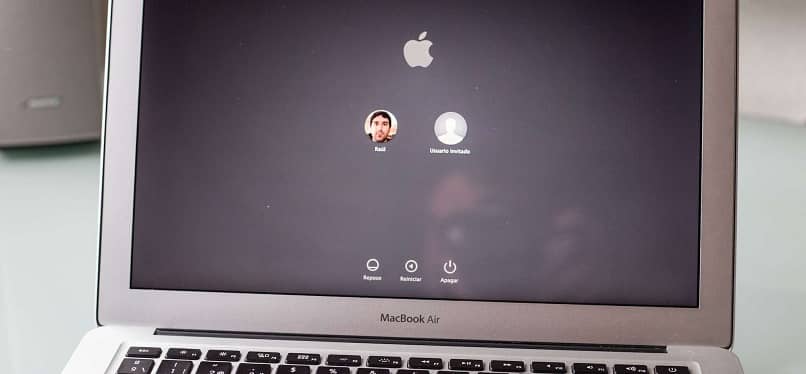
Po wykonaniu wszystkich tych kroków wystarczy kliknąć guziki ” zaakceptować I automatycznie widzimy, że wszystkie nasze zmiany zostały zapisane. Wszystko, co musimy zrobić, aby te zmiany zaczęły obowiązywać, to ponowne uruchomienie komputera i to wszystko. Pamiętaj, że możesz usuń konto użytkownika, gdy uznasz to za konieczne ten Wybrany użytkownik będzie miał wszystkie prawa administratora.